Page 1
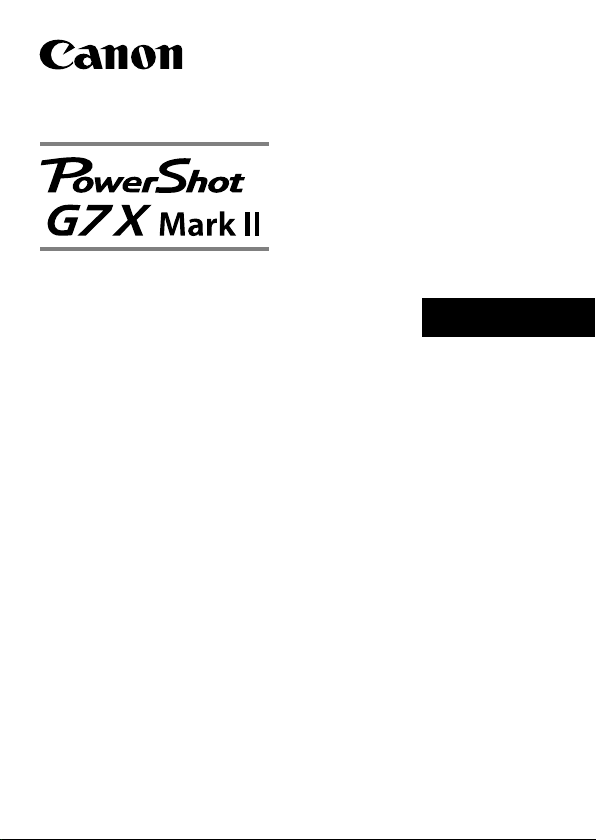
Příručka Začínáme
ČESKY
CEL-SW5UA2H1
Page 2
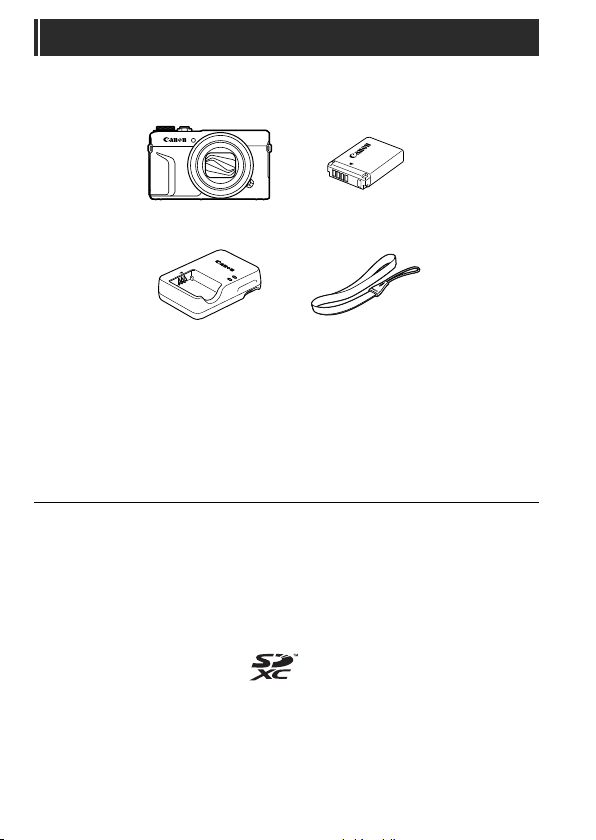
Obsah balení
Před použitím fotoaparátu zkontrolujte, zda balení obsahuje následující
položky.
Pokud některá z položek chybí, kontaktujte prodejce fotoaparátu.
Fotoaparát Baterie
NB-13L*
Nabíječka baterií
Řemínek na zápěstí
CB-2LHE
* Neodlepujte adhezní obal z baterie.
● Přiloženy jsou rovněž tištěné materiály.
● Paměťová karta není součástí balení.
Kompatibilní paměťové karty
Paměťová karta není součástí balení. Podle potřeby zakupte paměťovou
kartu následujícího typu. Níže uvedené paměťové karty lze používat
(bez ohledu na jejich kapacitu) ve fotoaparátu. Podrobnosti o počtech
snímků a dobách nahrávání pro různé paměťové karty viz „Specifi kace“
v Uživatelské příručce k fotoaparátu, která je k dispozici ke stažení.
● Paměťové karty SD*
● Paměťové karty SDHC*1*
● Paměťové karty SDXC*1*2
*1 Karty odpovídají standardům SD. Správná činnost paměťových karet
ve fotoaparátu však nebyla ověřována u všech typů paměťových karet.
*2 Podporovány jsou také paměťové karty UHS-I.
1
2
2
Page 3
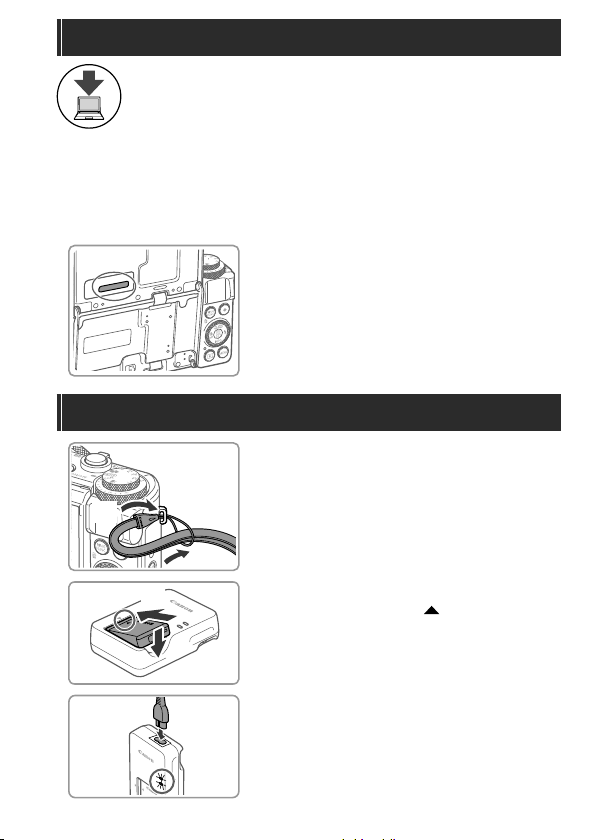
Příručky a software
Příručky a software jsou k dispozici ke stažení na následující
adrese URL.
http://www.canon.com/icpd/
● Pomocí počítače připojeného k Internetu přejděte na výše uvedenou
adresu URL.
● Přejděte na stránku pro vaši zemi nebo region.
● Pro zobrazení příruček musí být nainstalovaný prohlížeč Adobe Reader.
● Pokyny ke stažení a k instalaci softwaru naleznete v Uživatelské příručce
k fotoaparátu, která je k dispozici ke stažení.
● Při stahování příruček nebo softwaru
můžete být požádáni o zadání sériového
čísla (čísla těla výrobku).
V takovém případě zadejte číslo na zadní
straně monitoru.
Základní příprava
Nasaďte popruh.
1
Vyobrazeným způsobem nasaďte
dodávaný popruh.
(1)
(2)
(1)
(2)
Na druhé straně fotoaparátu nasaďte
popruh stejným způsobem.
Vložte baterii.
2
Po vyrovnání značek na baterii
a nabíječce zasuňte baterii do
nabíječky (1) a zatlačte ji směrem dolů (2).
Nabijte baterii.
3
Zapojte jeden konec napájecího kabelu
do nabíječky a druhý konec do zásuvky
elektrické sítě.
Kontrolka nabíjení se rozsvítí oranžově
a baterie se začne nabíjet.
3
Page 4
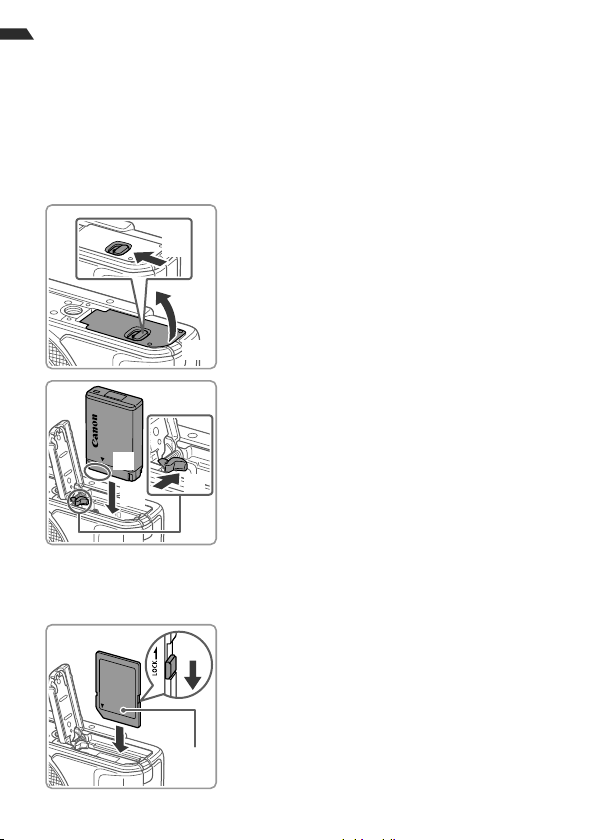
Základní příprava
(1)
(3)
(1)
(2)
(2)
(1)
(2)
Po dokončení nabíjení změní kontrolka
barvu na zelenou. Vyjměte baterii.
Podrobnosti o době nabíjení a počtu
snímků nebo době nahrávání při plně
nabité baterii naleznete v části „Specifi kace“
v Uživatelské příručce k fotoaparátu,
která je k dispozici ke stažení.
Otevřete krytku.
4
Posuňte přepínač (1) a otevřete
krytku (2).
Vložte baterii.
5
Uchopte baterii kontakty směřujícími
vyobrazeným způsobem (1),
podržte aretaci baterie stisknutou
ve směru (2) a zasuňte baterii ve
směru (3), až slyšitelně zaklapne
do aretované polohy.
Pokud vložíte baterii ve špatné orientaci,
nelze ji zaaretovat ve správné poloze.
Vždy kontrolujte správnou orientaci
baterie a její zaaretování v přístroji.
Chcete-li vyjmout baterii, stiskněte
západku baterie ve směru šipky.
Zkontrolujte přepínač ochrany
6
proti zápisu na kartě a vložte
paměťovou kartu.
Pokud je paměťová karta opatřena
přepínačem ochrany proti zápisu,
nebude v případě nastavení přepínače
do zamknuté polohy možné zaznamenávat
data. Posuňte přepínač ve směru (1).
4
Page 5

(2)
(1)
Základní příprava
Vložte paměťovou kartu štítkem (2)
směřujícím vyobrazeným způsobem
a zasuňte ji tak daleko do přístroje,
až zaklapne do aretované polohy.
Chcete-li paměťovou kartu vyjmout,
zatlačte na ni, dokud neucítíte klapnutí,
a pak ji pomalu vytáhněte.
Zavřete krytku.
7
Sklopte krytku (1), stiskněte ji směrem
dolů a současně posuňte přepínač,
až zaklapne do zavřené polohy (2).
Pokud se krytka nezavře, ujistěte se,
že jste v kroku 2 vložili baterii
ve správné orientaci.
Zapněte fotoaparát.
8
Stiskněte tlačítko ON/OFF.
Zobrazí se obrazovka [Datum/čas].
Nastavte datum a čas.
9
Stisknutím tlačítek [ ][ ] vyberte položku.
Stisknutím tlačítek [
voliče [ ] zadejte datum a čas.
Po dokončení nastavování stiskněte
tlačítko [
].
][ ] nebo otočením
5
Page 6

Základní příprava
Změna data a času
Zadejte místní časové pásmo.
10
Stisknutím tlačítek [ ][ ] vyberte domácí
časové pásmo.
Po dokončení nastavování stiskněte
tlačítko [
zprávy obrazovka nastavení zmizí.
Fotoaparát vypnete stisknutím
tlačítka ON/OFF.
11
Stiskněte tlačítko [ ].
Stiskněte a přidržte tlačítko [
poté stiskněte tlačítko [ ].
Stisknutím tlačítek [
otočením voliče [ ] vyberte jazyk
a potom stiskněte tlačítko [ ].
]. Po zobrazení potvrzovací
Nastavte jazyk zobrazování.
] a ihned
][ ][ ][ ] nebo
● Chcete-li upravit již nastavené hodnoty data a času, nejprve stiskněte
tlačítko [ ] a posunutím páčky zoomu vyberte kartu [ 2].
Vyberte položku [Datum/čas] (stisknutím tlačítek [ ][ ] nebo otočením
voliče [ ]), stiskněte tlačítko [ ], způsobem popsaným v kroku 9
nastavte datum a čas, a potom stiskněte tlačítko [ ].
6
Page 7

Seznámení s činností fotoaparátu
Fotografování
Chcete-li používat plně automatický výběr optimálního nastavení pro
specifi cké motivy, jednoduše nechte určit fotoaparát fotografovaný objekt
a snímací podmínky.
Zapněte fotoaparát a přejděte
1
do režimu [ ].
Stiskněte tlačítko ON/OFF.
Nastavte volič režimů do polohy [
Vytvořte kompozici snímku.
2
Chcete-li fotografovaný objekt přiblížit
a zvětšit, posunujte za současného
sledování obrazu na monitoru páčku
zoomu směrem k symbolu [ ]
(teleobjektiv); chcete-li objekt oddálit
a rozšířit záběr, posuňte páčku
zoomu směrem k symbolu [ ]
(širokoúhlý objektiv).
Exponujte.
3
Pořizování statických snímků
Lehce stiskněte tlačítko spouště (1).
Fotoaparát po zaostření dvakrát pípne
a zobrazí rámeček AF, který označuje
zaostřená místa snímku. Stiskněte tlačítko
spouště až na doraz (2).
Pokud se zobrazí zpráva [Vysunout blesk],
vysuňte posunutím přepínače [
Při expozici snímku dojde k odpálení
záblesku. Nechcete-li použít blesk,
stiskněte jej prsty dolů směrem
k tělu fotoaparátu.
] blesk.
].
7
Page 8

Seznámení s činností fotoaparátu
Prohlížení
Záznam fi lmů
Záznam zahájíte stisknutím tlačítka
fi lmu, dalším stisknutím tohoto tlačítka
záznam ukončíte.
Přejděte do režimu přehrávání.
1
Stiskněte tlačítko [ ].
Vyberte snímky.
2
Chcete-li zobrazit předcházející nebo
následující snímek, stiskněte tlačítka
[ ][ ] nebo otočte voličem [ ].
Filmy jsou označeny ikonou [
Chcete-li přehrávat fi lmy,
pokračujte krokem 3.
Přehrajte fi lmy.
3
Stiskněte tlačítko [ ], stisknutím
tlačítek [ ][ ] vyberte položku [ ]
a znovu stiskněte tlačítko [ ].
Zahájí se přehrávání a po dokončení
fi lmu se zobrazí symbol [
Chcete-li nastavit hlasitost, stiskněte
během přehrávání tlačítka [
].
].
][ ].
Mazání snímků
● Chcete-li vymazat vybraný snímek, stiskněte tlačítko [ ],
vyberte možnost [Smazat] po zobrazení nápisu [Smazat?]
(stisknutím tlačítek [ ][ ] nebo otočením voliče [ ]) a stiskněte
tlačítko [ ]. Pamatujte na to, že vymazané snímky již nelze obnovit.
8
Page 9

Ochranné známky a licencování
● Microsoft a Windows jsou ochranné známky nebo registrované ochranné
známky společnosti Microsoft Corporation v USA a dalších zemích.
● Macintosh a Mac OS jsou ochranné známky společnosti Apple Inc.,
registrované v USA a dalších zemích.
● App Store, iPhone a iPad jsou ochranné známky společnosti Apple Inc.
● Logo SDXC je ochranná známka společnosti SD-3C, LLC.
● HDMI, logo HDMI a High-Defi nition Multimedia Interface jsou ochranné
známky nebo registrované ochranné známky společnosti HDMI
Licensing LLC.
● Logo iFrame logo a symbol iFrame jsou ochranné známky společnosti
Apple Inc.
● Wi-Fi®, Wi-Fi Alliance®, WPA™, WPA2™ a Wi-Fi Protected Setup™
jsou ochranné známky nebo registrované ochranné známky společnosti
Wi-Fi Alliance.
● Značka N-Mark je ochranná známka nebo registrovaná ochraná
známka společnosti NFC Forum, Inc. v USA a dalších zemích.
● Všechny ostatní ochranné známky jsou vlastnictvím příslušných majitelů.
● Zařízení obsahuje technologii exFAT, která je využívána v licenci
společnosti Microsoft.
● This product is licensed under AT&T patents for the MPEG-4 standard
and may be used for encoding MPEG-4 compliant video and/or
decoding MPEG-4 compliant video that was encoded only (1) for
a personal and non-commercial purpose or (2) by a video provider
licensed under the AT&T patents to provide MPEG-4 compliant video.
No license is granted or implied for any other use for MPEG-4 standard.
* Poznámka zobrazená podle potřeby v angličtině.
Odmítnutí odpovědnosti
● Neautorizovaná reprodukce této příručky je zakázána.
● Veškeré uváděné míry jsou založeny na zkušebních standardech
společnosti Canon.
● Uváděné informace se mohou změnit bez předchozího upozornění,
stejně jako specifi kace a vzhled výrobku.
● Ilustrace a fotografi e obrazovek v této příručce se mohou lehce
odlišovat od skutečného zařízení.
● Nehledě na výše uvedené společnost Canon neodpovídá za žádné
ztráty vzniklé v důsledku používání tohoto výrobku.
9
Page 10

Grafi cké symboly umístěné na zařízení
Zařízení třídy ochrany II
Stejnosměrný proud
10
Page 11

Číslo modelu je PC2270 (včetně modulu WLAN v provedení WM227). Chcete-li identifi kovat
svůj model, zkontrolujte číslo na štítku na spodní části fotoaparátu nebo za vyklápěcí
obrazovkou, které začíná písmeny PC.
Země a regiony, které umožňují používání WLAN
- Používání WLAN je v některých zemích a regionech omezeno a neoprávněné použití může
být trestáno podle národních nebo místních ustanovení. Nechcete-li porušit ustanovení
vztahující se na WLAN, navštivte webové stránky společnosti Canon a ověřte si, kde je
používání těchto sítí dovoleno.
Upozorňujeme, že společnost Canon nemůže být zodpovědná za jakékoliv potíže
zapříčiněné používáním WLAN v jiných zemích a regionech.
Níže uvedené činnosti mohou mít za následek právní postih:
- změna či úprava produktu
- odstranění certifi kačních nálepek z produktu
Bezdrátové připojení LAN nepoužívejte v případě, že se produkt nachází v blízkosti
lékařského zařízení nebo jiného elektronického zařízení.
Provoz bezdrátového připojení LAN v blízkosti lékařského zařízení nebo jiného
elektronického zařízení může negativně ovlivnit činnost těchto zařízení.
Tímto společnost Canon Inc. prohlašuje, že toto zařízení je v souladu se směrnicí 2014/53/EU.
Úplné znění EU prohlášení o shodě je k dispozici na této internetové adrese:
http://www.canon-europe.com/ce-documentation
Frekvenční rozsah Wi-Fi: 2 401 Mhz – 2 473 Mhz
Maximální výstupní výkon Wi-Fi: 10,9 dBm
CANON EUROPA N.V. Bovenkerkerweg 59, 1185 XB Amstelveen, The Netherlands
CANON INC. 30-2, Shimomaruko 3-chome, Ohta-ku, Tokyo 146-8501, Japan
Některá loga technických standardů, které fotoaparát splňuje, lze zobrazit na displeji
volbou MENU ► karty [
4] ► [Zobrazení loga osvědčení].
© CANON INC. 2016
11
